
Tiếp tục loạt bài hướng dẫn căn bản cho những bạn mới làm quen. Hôm nay, mình sẽ giới thiệu đến các bạn về chức năng biên soạn bài viết của blogspot. Mình sẽ hướng dẫn các bạn trên giao diện mới của Blogger, bạn nào đang sử dụng giao diện cũ muốn chuyển sang giao diện mới thì hãy click vào Hãy thử giao diện Blogger được cập nhật phía trên cùng nhé!
1. Tạo 1 blog mới
Để bắt đầu, bạn hãy đăng nhập vào blogspot. Nếu bạn chưa biết đăng nhập hãy đọc bài Đăng nhập blogspot lần đầu.
Tiếp theo bấm vào để tạo 1 blog mới.

Nhập đầy đủ các thông tin như tiêu đề, địa chỉ và chọn mẫu của blog, sau đó bấm vào
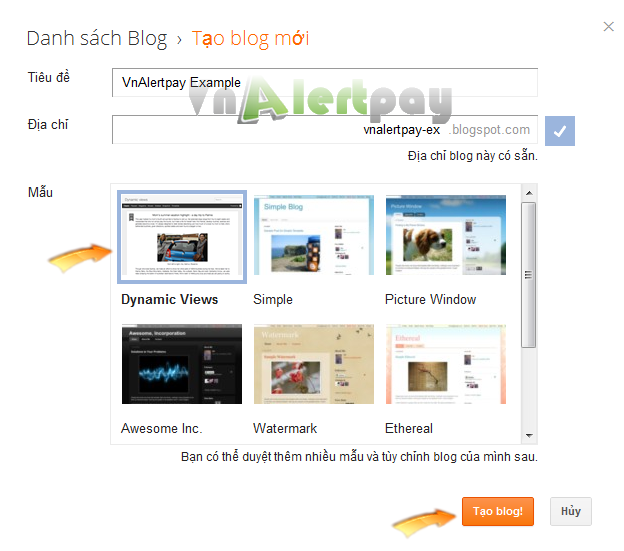
2. Tạo bài mới
Nếu Blog chưa có bài đăng nào, hãy bấm vào Bắt đầu viết blog! Nếu Blog đã có bài đăng thì các bạn bấm vào biểu tượng mũi tên hướng xuống và chọn Bài đăng, cuối cùng bấm vào
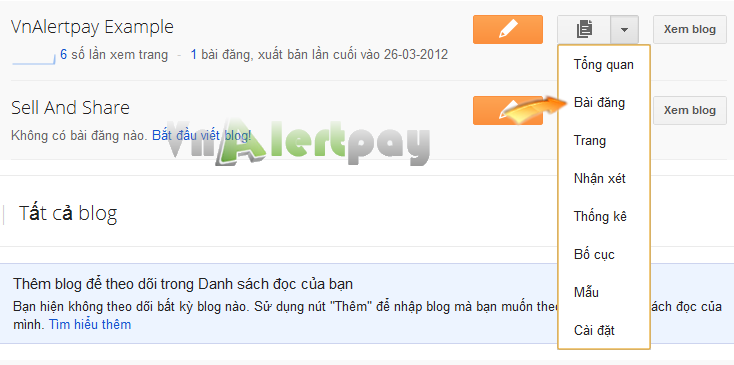
Mỗi blog mà bạn sở hữu sẽ chứa 1 nút như vậy, muốn đăng bài mới cho blog nào thì bấm vào nút của blog đó.
Giao diện soạn thảo bài viết hiện lên, bạn sẽ thấy các chức năng tương đối giống với MS-Word nên mình không hướng dẫn chi tiết. Mình sẽ hướng dẫn biên soạn ở chế độ "Viết" còn chế độ "Chỉnh sửa HTML" thì các bạn tự tìm hiểu.
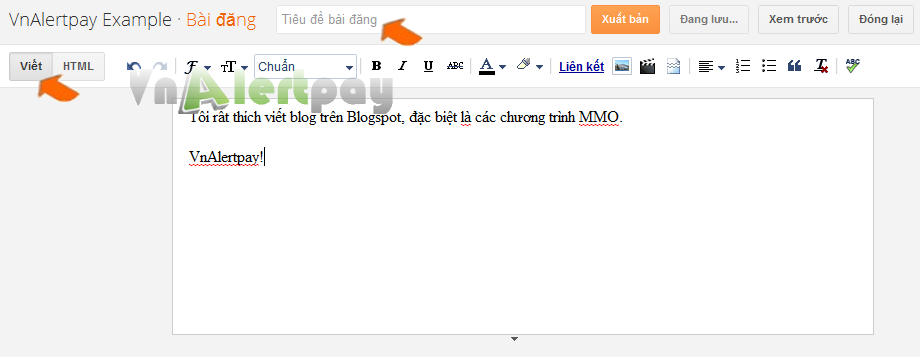
Nhập tiêu đề và chọn chế độ viết
Bây giờ bạn điền tiêu đề bài viết vào mục "Tiêu đề" và thử soạn thảo vài dòng, bạn sẽ thấy nó dễ sử dụng hơn bạn tưởng.3. Chèn Ảnh vào bài viết
Để chèn ảnh vào bài viết, bạn bấm vào biểu tượng "Chèn hình ảnh".

Biểu tượng chèn hình
Cửa sổ "Thêm hình ảnh" hiện ra với 5 mục chính. Mình sẽ chỉ hướng dẫn các bạn đưa ảnh lên từ máy tính cá nhân, còn các mục khác, các bạn tự "vọc" thêm.Trong mục "Tải lên", hãy bấm vào nút sau đó chọn các ảnh trong máy tính mà bạn muốn chèn rồi bấm . Đợi một lúc để server upload thành công.
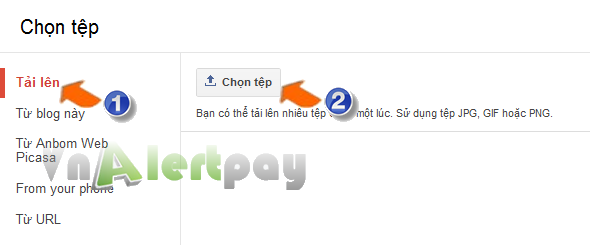
Giao diện upload hình
Các ảnh được upload sẽ hiển thị trong khung upload, bạn hãy chọn lấy một ảnh và bấm nút là xong.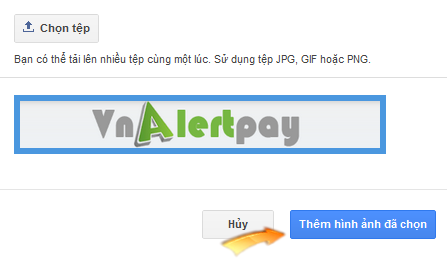
Thêm ảnh đã chọn
4. Chèn Video
Để thêm phần sinh động, bạn có thể chèn video vào bài viết bằng cách bấm vào biểu tượng "Chèn Video".

Biểu tượng chèn Video
Giao diện "Thêm video" hiện ra, bạn chọn mục "Tải lên" và nhấp nút Màn hình "File upload" hiện lên, bạn chọn video muốn chèn rồi nhấn nút , video sẽ được thêm vào danh sách cần tải. Kế đến, bạn nhấn vào nút để bắt đầu upload.
Trong lúc video được tải, bạn vẫn có thể tiếp tục làm việc như hình bên dưới. Sau khi upload thành công, biểu tượng upload sẽ mất để báo việc chèn video đã hoàn tất.
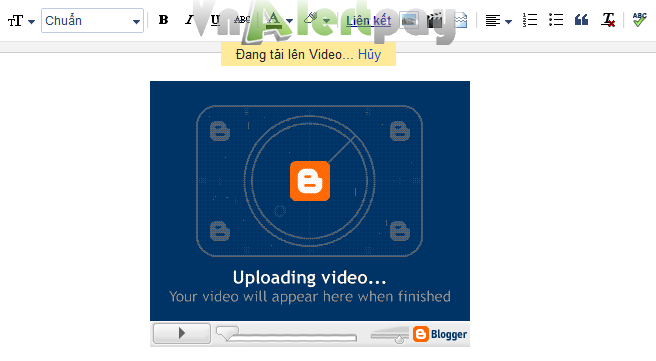
Bạn vẫn tiếp tục viết bài khi video đang tải
5. Sử dụng nhãn
Để đánh dấu các bài viết vào cùng một nhóm, blogspot sử dụng khái niệm nhãn. Để gắn nhãn cho bài viết, bạn hãy gõ tên nhãn vào ô "Nhãn". Ở đây, mình lấy ví dụ là nhãn "MMO" cho bài viết của mình.

Thêm nhãn "MMO" cho bài viết
6. Lên lịch xuất bản
Khi viết blog, lúc cao hứng, bạn có thể viết 5-6 bài một ngày, nhưng lúc cụt hứng thì chẳng có nổi một bài trong cả tháng.
Nếu bạn xuất bản bài viết theo cảm hứng như thế, làm cho bạn đọc lúc thì có quá nhiều bài để đọc, lúc lại chẳng có bài nào. Đương nhiên, sẽ gây ác cảm to lớn với độc giả.
Để điều hòa, bạn có thể ghi bài ra giấy hoặc file để dành post sau. Tuy nhiên, với blogspot, bạn không phải khổ sở như thế, vì nó sẽ làm bạn nhàn hạ hơn với chức năng "Lên lịch xuất bản".
Bạn hãy bấm vào "Lịch biểu". Hãy check vào tùy chọn "Đặt ngày và giờ". Lúc này, các khung nhập ngày giờ hiện ra với phần ngày hiển thị theo định dạng tháng/ngày/năm. Bây giờ bạn chỉ việc nhập vào ngày giờ xuất bản cho bài viết, cuối cùng bấm là xong.
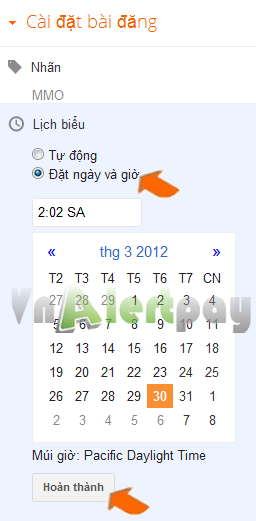
Định thời gian đăng bài
7. Thêm readmore
Chức năng readmore của blogspot giúp bài viết hiển thị dạng tóm tắt trên trang chủ và các trang search cũng như các trang feed. Như vậy bạn đọc phải truy cập vào trang bài viết mới có thể xem bài đầy đủ.
Điều này giúp blog của bạn có thêm một lượng traffic tương đối lớn. Vì vậy mà mặc dù đã có auto readmore nhưng Vnblogspot không bao giờ quên thêm readmore cho mỗi bài viết.
Để thêm readmore, các bạn đặt con trỏ vào vị trí mong muốn trong bài viết rồi click vào biểu tượng "Chèn dấu ngắt nhảy". Đường ngắt trang (readmore) được chèn vào và phần tóm tắt sẽ hiển thị từ đầu bài viết đến ngay đường này.
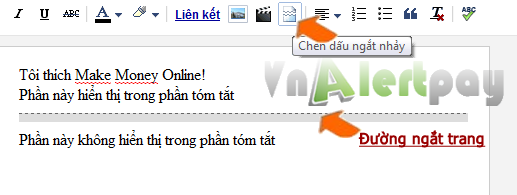
Chèn readmore vào bài viết
8. Xuất bản
Bạn nhìn ở phía bên trên khung viết bài sẽ thấy có 4 nút:
- : dùng để đăng bài lên blog khi bạn hoàn tất bài viết.
- : dùng lưu lại bài đăng đề phòng mất điện hoặc để dành sau này viết tiếp nếu bạn có việc bận.
- : bạn bấm nút này để xem trước dáng vẻ mà bài đăng sẽ hiển thị khi bạn xuất bản.
- : dùng để đóng bài đăng đang soạn thảo.
Bạn có thể lưu trữ lại để sau này chỉnh sửa sau bằng nút . Nút này sẽ chuyển thành nút nếu blogger tự động lưu lại bài viết cho bạn. Khi ấy, cứ bấm vào nút này để tiếp tục lưu.
Bạn hãy xem trước bài viết thử có đúng ý mình chưa, kiểm tra kỹ chính tả rồi mới xuất bản nhé!
VnAlertpay chúc các bạn có được thật nhiều bài viết thật hay và ý nghĩa!
Tham khảo và chỉnh sửa từ: Vnblogspot

0 nhận xét:
Đăng nhận xét